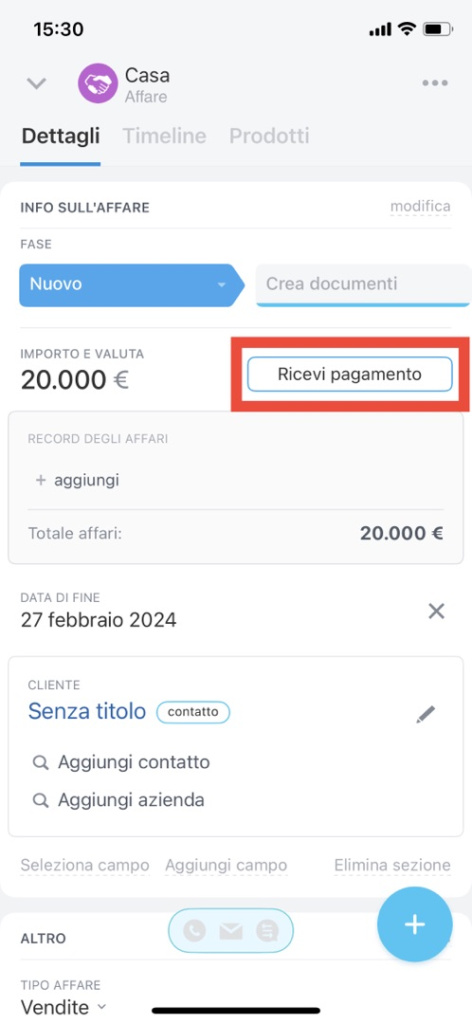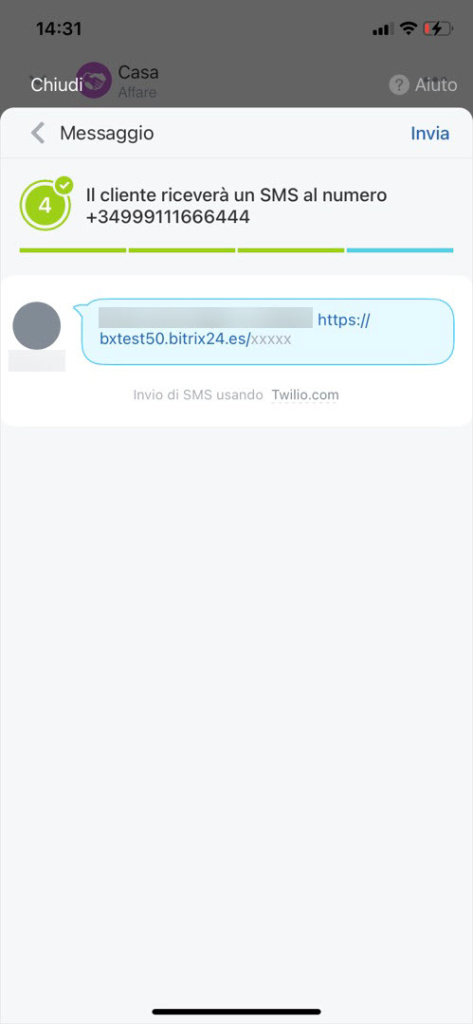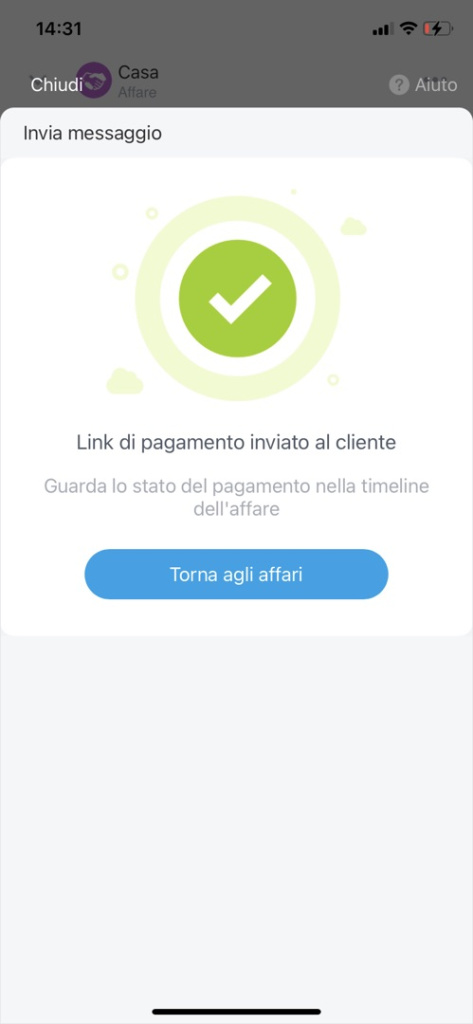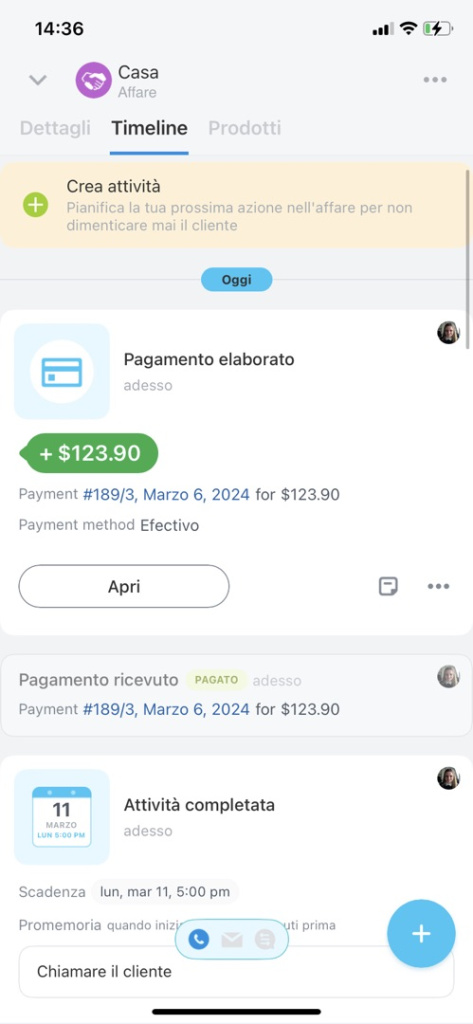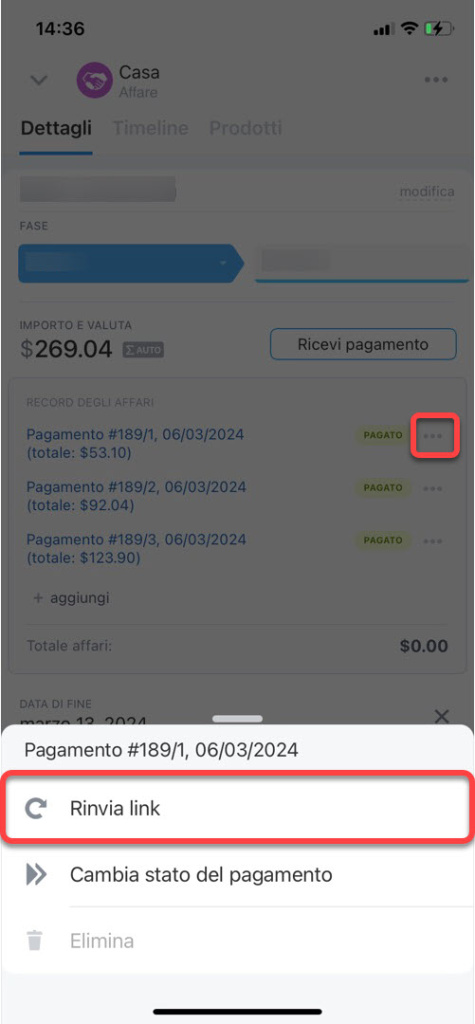Nell'app mobile di Bitrix24 puoi comunicare con i tuoi clienti, accettare pagamenti e monitorare lo stato dei pagamenti.
Scegli l'opzione Ricevi pagamento.
Se non hai specificato alcun cliente nell'affare, fai clic su Aggiungi contatto e seleziona il cliente che riceverà il link di pagamento.
Poi aggiungi i prodotti.
- Fai clic su Continua se l'elenco dei prodotti è completo.
- Fai clic su Più (+) > Cerca o crea un prodotto se desideri aggiungere più prodotti.
Assicurati di avere almeno un sistema di pagamento connesso. Attualmente, è possibile impostare i sistemi di pagamento solo nella versione web di Bitrix24.
Collegare sistemi di pagamento nel Sales Center
Infine, invia un link di pagamento al cliente.
Il cliente come effettua il pagamento nell’Online store CRM?
I dettagli del pagamento verranno visualizzati nella Timeline dell'affare.
Se il cliente non ha ricevuto il link, fai clic sul pulsante Tre punti (...) e seleziona Rinvia link.